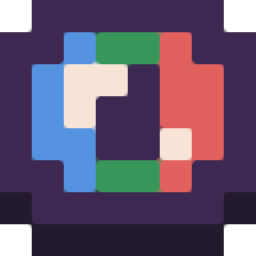
Pixelorama(像素畫繪制工具)
v0.10.3 免費版- 軟件大小:22.5 MB
- 軟件語言:簡體中文
- 更新時間:2024-04-23
- 軟件類型:國外軟件 / 動畫制作
- 運行環境:WinAll
- 軟件授權:免費軟件
- 官方主頁:https://www.oramainteractive.com/
- 軟件等級 :
- 介紹說明
- 下載地址
- 精品推薦
- 相關軟件
- 網友評論
Pixelorama是一款像素繪畫軟件,可以通過這款軟件設計像素類型的圖像作品,啟動軟件就可以在左側區域開始選擇畫筆繪圖,可以選擇矩形工具繪圖,可以選擇線條工具繪圖,可以在繪圖的過程隨意切換顏色,輕松創建顏色效果豐富的圖像,也可以在軟件上編輯顏色,也可以使用拾色器獲取顏色,讓用戶在繪圖的過程可以自由切換適合當前圖像使用的顏色,Pixelorama
在大多數平臺上都帶有多個預制調色板,這些調色板可以自由修改,需要就下載吧。
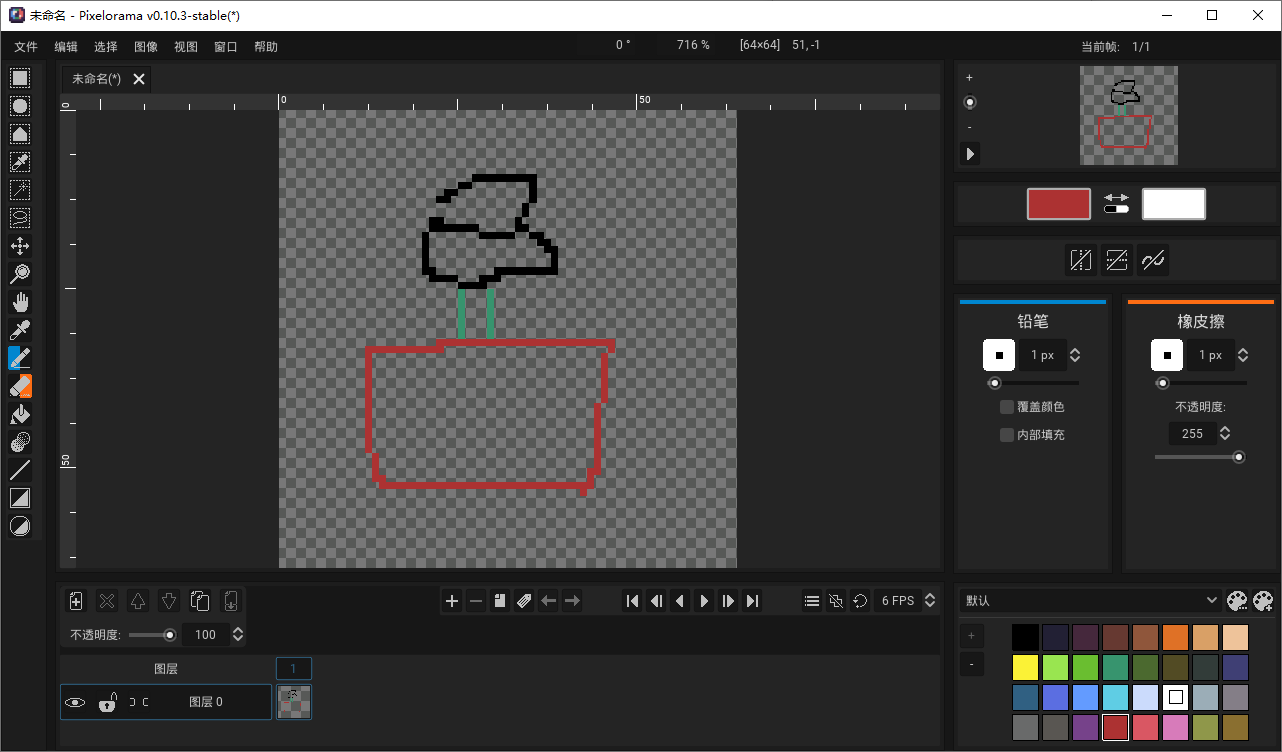
軟件功能
矩形選擇:直接在軟件上創建新的矩形內容
橢圓機選擇:可以設計一個橢圓區域,立即繪圖
多邊形選擇:創建多邊形選區。單擊要多邊形的每個點所在的位置。雙擊以結束您的多邊形并最終確定您的選擇區域。
按顏色選擇:選擇具有相同顏色的 cel 的所有部分。
魔杖:選擇按下鼠標按鈕時光標所在的像素的相鄰相同顏色區域
套索/免費選擇工具:使用套索工具快速在軟件上選擇圖形對象
顏料桶:填充相同顏色區域 / 填充相同顏色像素
轉化
目前,Pixelorama中有三種類型的轉換。平移(移動)、縮放和旋轉。轉換可以影響當前處于活動狀態的整個 cels,也可以影響選擇
調整圖像大小
要調整圖像大小,您可以轉到“圖像”菜單,然后選擇“縮放圖像”。在那里,您可以選擇整個項目的新大小
旋轉
要旋轉圖像,您可以轉到“圖像”菜單,然后選擇“旋轉圖像”。在那里,您可以選擇三種旋轉算法之一。您可以嘗試其中的每一個,看看哪種最適合您。您還可以選擇僅影響圖像的選定部分或活動 cels 的整個區域。將來,很可能會有直接旋轉選擇的小玩意兒,就像縮放一樣。
積極轉型
移動或縮放所選內容時,所選像素將突然變為透明。這表示選擇轉換已開始。這意味著您的更改尚未應用于映像。當存在活動轉換時,移動和縮放只會影響轉換后的內容,而不會影響其他內容,直到應用它。
應用轉換
要應用更改,您可以按 ,也可以執行任何其他操作,例如繪制、應用圖像效果、選擇另一個賽璐璐、添加新幀或圖層等。執行其中任何一項操作都將自動應用您的更改
描影法
Pixelorama 的著色工具可用于輕松地為藝術品添加光照和陰影。您可以像使用鉛筆或橡皮擦工具一樣使用它,只需將鼠標按在要應用著色的精靈像素的位置即可。與鉛筆和橡皮擦類似,您可以更改受影響區域的大小和畫筆。截至目前,有兩種著色模式,簡單著色和色調轉換,您可以從工具的選項中切換。
軟件特色
Pixelorama的目標是一個簡單易懂但專業的用戶界面(從現在開始稱為“UI”)。Pixelorama的UI經過優化,可以快速訪問所有內容,如下所示:
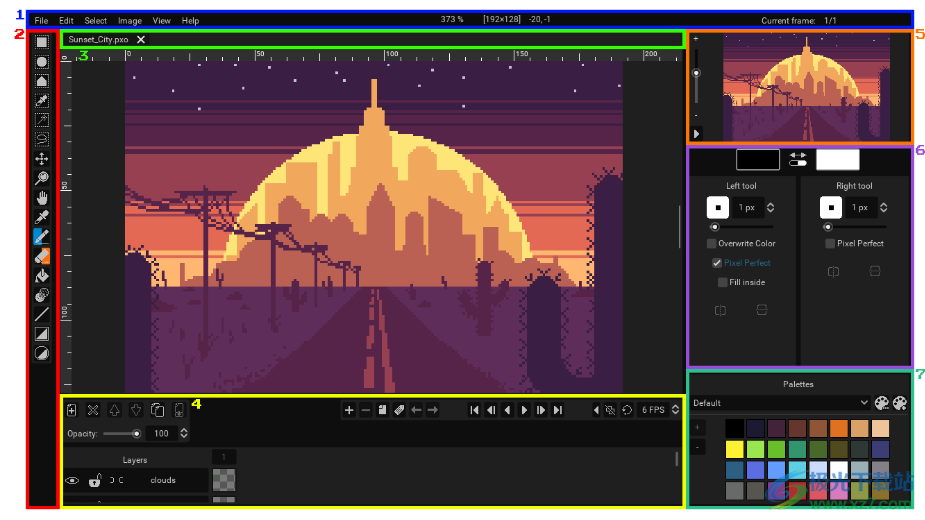
Pixelorama的UI屏幕截圖,該UI已被編輯為界面編號。請注意,上圖是關閉初始屏幕后 Pixelorama(深色主題)的默認外觀。
現在,讓我們對組成 UI 的常見元素進行分類,并對所有內容進行簡短描述。
1 - 傳統的頂部欄,其中包含大多數窗口應用程序中的菜單。
2 - 工具欄。可以選擇要使用的工具的區域。
3 - 項目選項卡。在這里,您可以找到所有當前打開的項目,并通過單擊它們各自的選項卡在它們之間切換。
4 - 時間線。在這里,您可以找到精靈的動畫圖層和幀。
5 - 小型畫布預覽。在那里,您還可以獨立于主畫布預覽動畫。
6 - 工具選項。在這里,您可以配置當前活動工具的某些設置,以及選擇左右顏色。
7 - 調色板。對于輕松選擇預設顏色很有用。
畫布位于您視野的中間,是您創作藝術品的“工作表”。這是工作區的主要區域,因為這是您將進行所有繪圖的地方。
每個 UI 元素在文檔中都有自己的詳細頁面,并在其中對其進行了深入分析。
使用方法
1、將Pixelorama直接安裝到電腦,點擊立即安裝
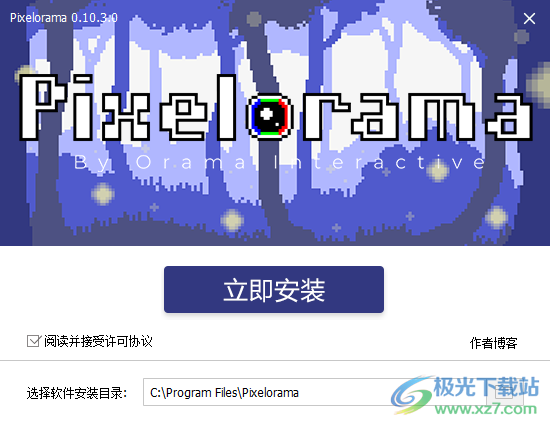
2、軟件的繪圖界面如圖所示,可以開始繪制新的圖形
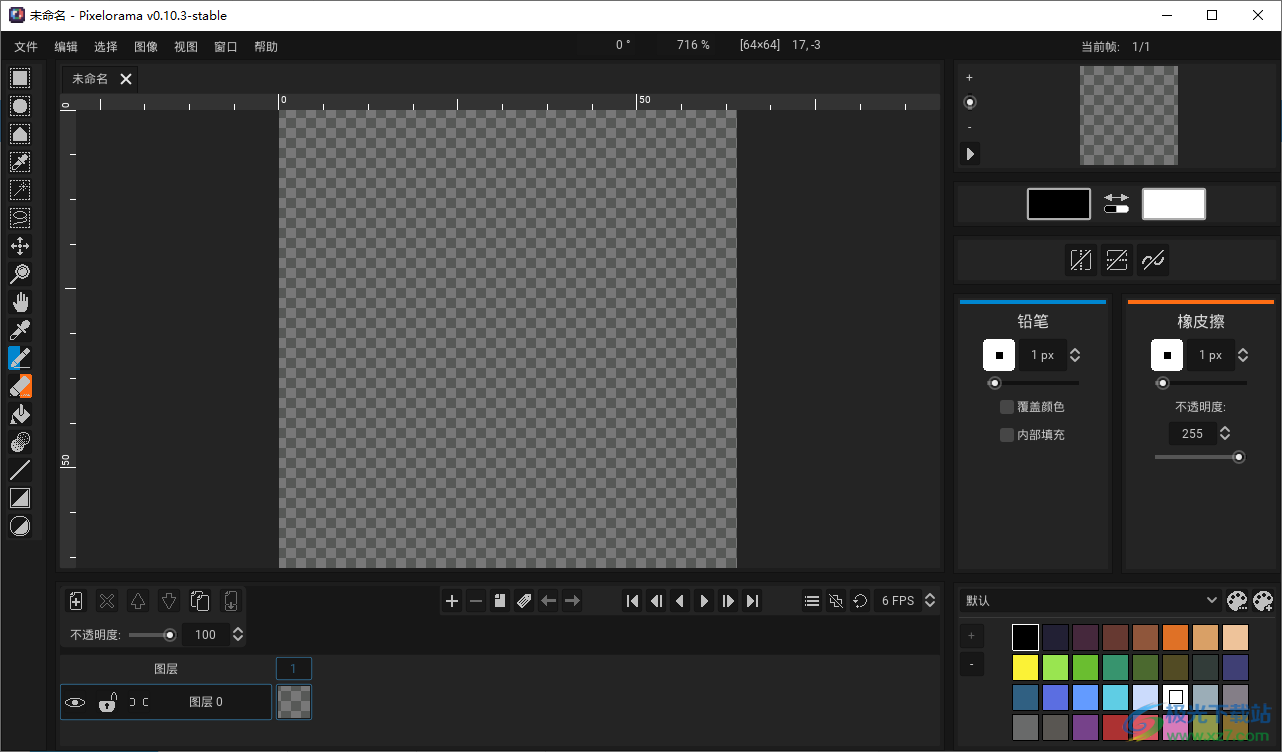
3、軟件的繪圖工具在左側區域顯示,可以選擇畫筆,可以選擇矩形工具
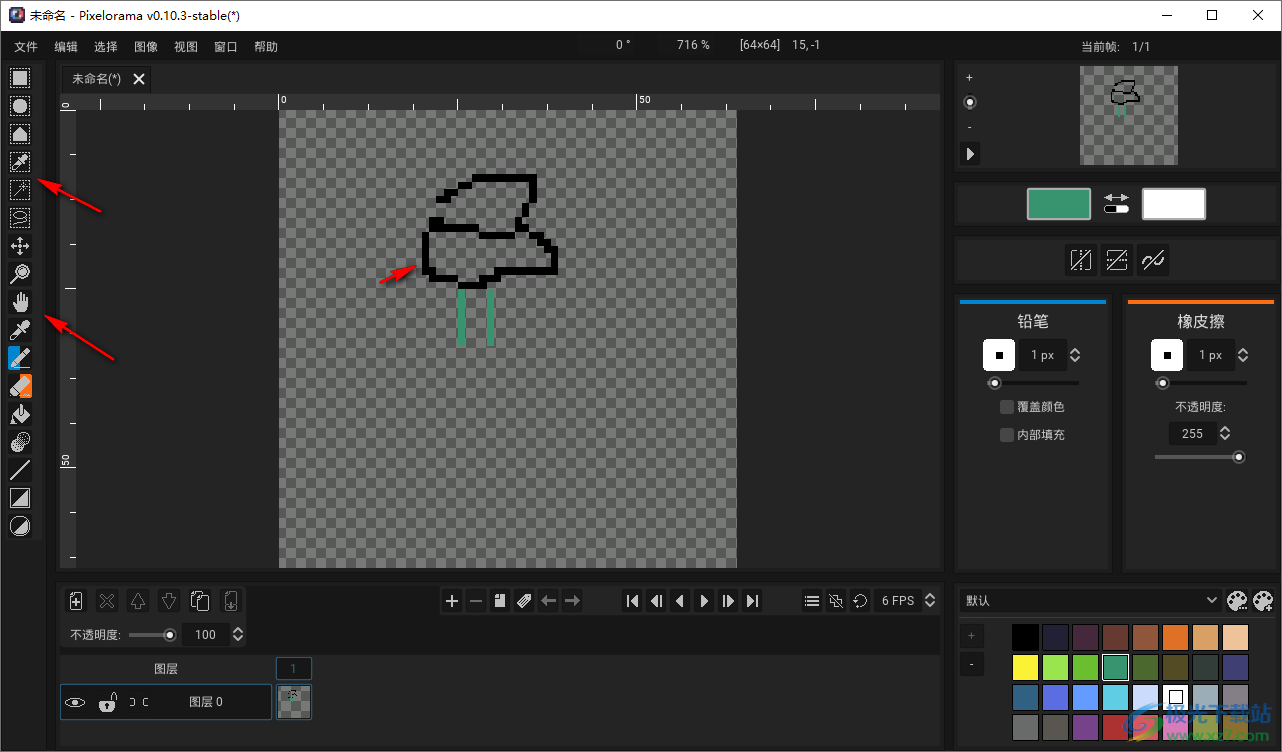
4、顏色切換功能,在軟件底部設置新的顏色,鼠標點擊就可以完成顏色選擇
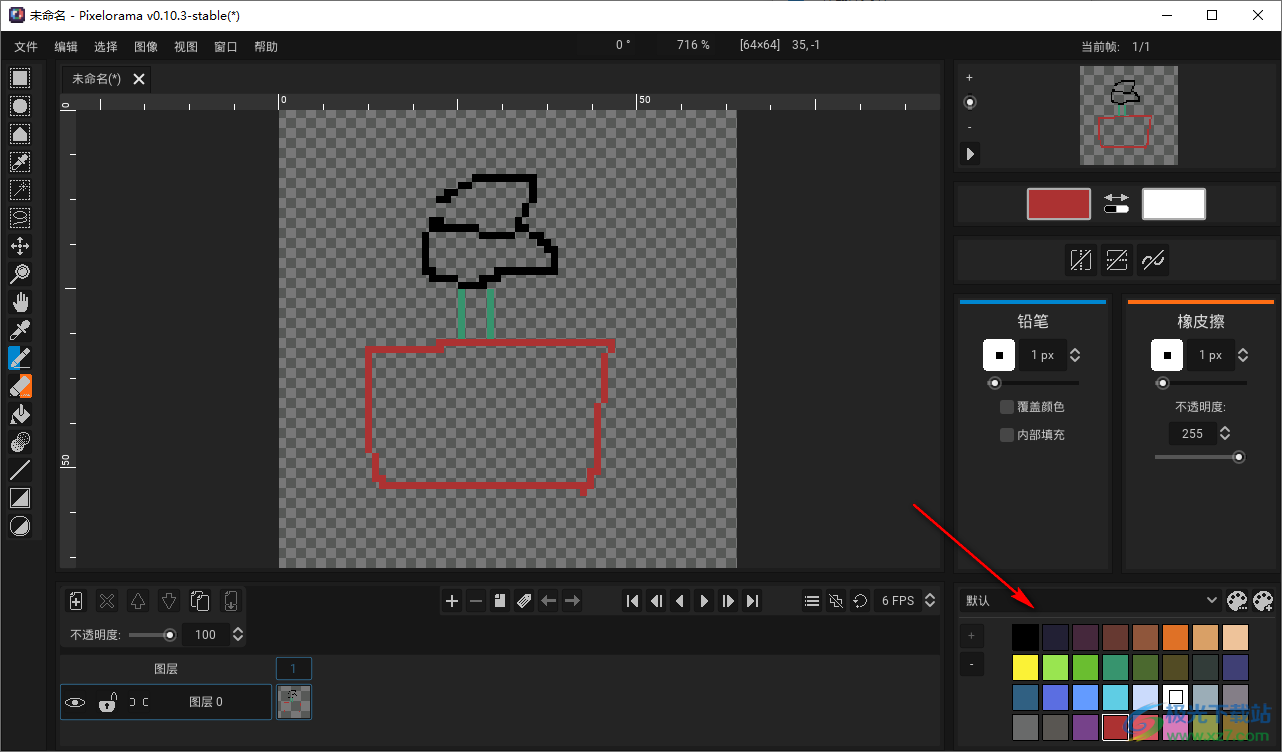
5、線條工具
L用于鼠標左鍵
Alt+L用于鼠標右鍵
按住Shift捕捉線的角度
按住Control使形狀在單擊原點居中
按住Alt移動形狀的原點
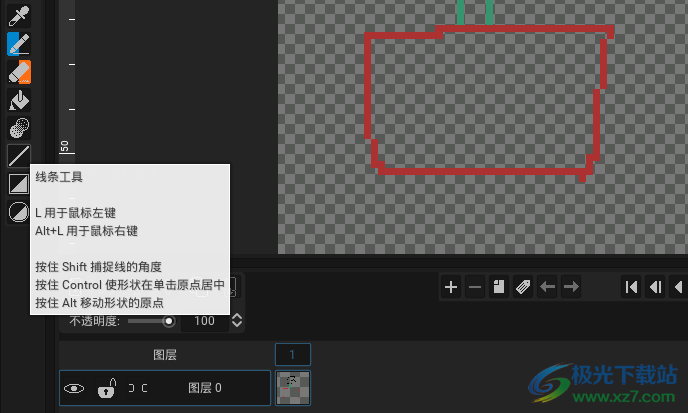
6、矩形選區、R用于鼠標左鍵、Alt+R用于鼠標右鍵
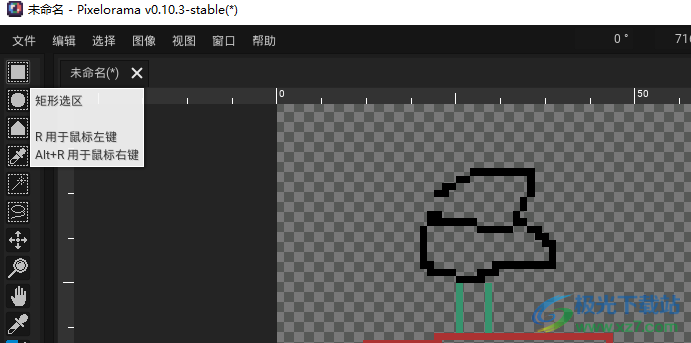
7、圖像編輯功能:縮放圖像、集成圖像、裁剪圖像、調整畫布尺寸、鏡像圖像、旋轉圖像、反相顏色
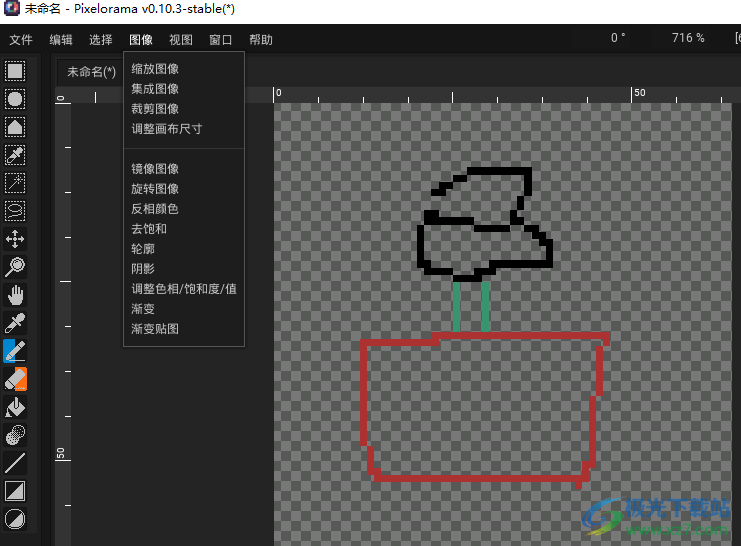
官方教程
時間線
時間線的主要目的是幫助您創建動畫。它由用于創建動畫的幀和圖層組成,可幫助您將幀分成不同的部分。每個幀本質上是多個層的集合,幀和層的每個單獨交集稱為 cel。所有幀都具有相同數量的圖層。
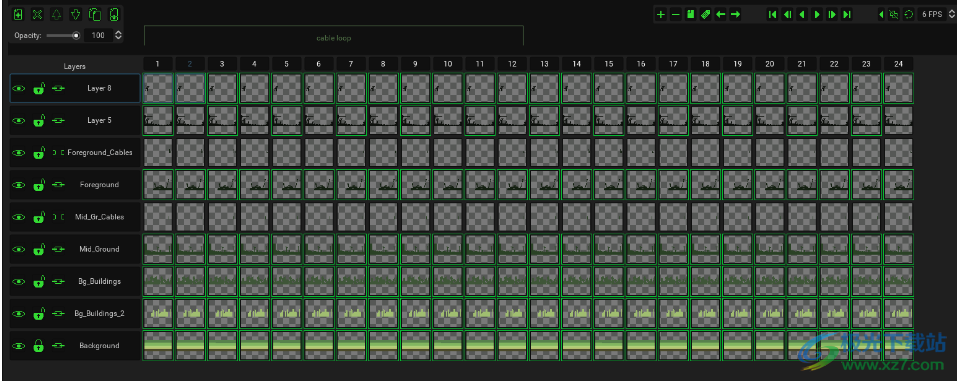
動畫
要預覽動畫,您可以單擊時間軸右上角的按鈕(或按)。左側的按鈕(映射到 )用于向后預覽動畫。PlayF5F4
轉數快
在時間線的頂部和最右側,您將看到一個數字,其默認值為 6。這是FPS,代表.簡單地說,這是動畫的速度,它決定了每秒顯示多少幀。例如,如果值為 6 FPS,則動畫每秒將顯示 6 幀。Frames Per Second
有關更多詳細信息,您可以閱讀這篇維基百科文章。
循環模式
直接位于 FPS 左側的按鈕用于更改動畫循環模式。有三種循環模式:
循環循環。當動畫到達最后一幀時,它將從第一幀重新開始播放。這是默認選項。
乒乓球。當動畫到達最后一幀時,它開始向后播放,從最后一幀開始。當它到達第一幀時,它將再次開始向前播放,直到到達最后一幀,依此類推。
沒有循環。當動畫到達最后一幀時,它就會停止播放。
洋蔥去皮
在循環模式按鈕的左側,您會發現兩個用于洋蔥皮的按鈕。洋蔥蒙皮對于動畫很有用,因為它是一種簡單易行的方法,可以在預覽當前正在編輯的幀的同時預覽上一幀和下一幀。有關更多詳細信息,您可以閱讀這篇維基百科文章。
右邊的按鈕只需打開和關閉洋蔥皮,左邊的按鈕就會彈出選項,例如出現的過去(上一幀)和未來(下一幀)的數量,以及藍紅模式,該模式將前一幀調成藍色,下一幀調成紅色。
忽略洋蔥皮
如果希望圖層忽略洋蔥皮,只需在其名稱中添加“_io”后綴即可。
層
在時間軸的左側,您將看到圖層按鈕。單擊圖層按鈕將選擇當前圖層。雙擊將允許您更改該圖層的名稱。
圖層按鈕上還有三個按鈕。第一個切換圖層的可見性。雖然不可見,但用戶無法編輯圖層。它在出口時也將保持不可見。第二個用于鎖定和解鎖圖層。如果圖層被鎖定,則用戶無法對其進行編輯,但該圖層仍保持可見。第三個按鈕用于自動鏈接正在創建的新 cel。如果它被打開,它本質上是創建鏈接的 cels 的快速方法。
圖層頂部還有 6 個按鈕。這些按出現順序排列:添加新圖層,刪除當前活動圖層,上下移動當前圖層,克隆當前圖層并將當前圖層與其正下方的圖層合并。
框架
在賽璐璐的正上方,您會注意到一些按鈕,每個按鈕都有一個數字。這些是框架按鈕,它們的數字是它們在動畫中的順序。
單擊框架按鈕將選擇該框架,右鍵單擊框架按鈕將打開一個菜單。菜單選項包括刪除框架選項、克隆框架、向左移動框架、向右移動框架和框架屬性。單擊幀屬性會彈出一個窗口,您可以在其中更改該幀的持續時間。
幀持續時間
默認情況下,每幀的持續時間設置為 1x,這意味著它所花費的時間與時間線 FPS(每秒幀數)完全相同。例如,將其設置為 2 倍,該幀將花費兩倍的時間,而將其設置為 0.5 倍將花費一半的時間,這意味著它會播放得更快。
您還可以拖放框架按鈕以重新排列它們。這也將影響它們相應的 cels。
在時間線的頂部,您會發現與框架相關的按鈕,這些按鈕提供與框架按鈕右鍵菜單相同的功能,例如添加、刪除、克隆和移動框架。您還將找到一個用于修改的按鈕。frame tags
框架標簽
框架標簽用于組織動畫精靈的不同部分。這些部件也可以使用框架標簽獨立導出。
單擊上面提到的按鈕將打開此窗口。
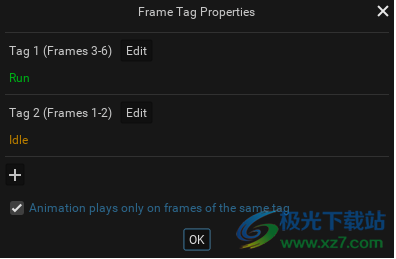
在這里,您可以看到當前項目的所有框架標簽的列表。使用加號 (+),您可以添加更多標簽。標簽具有起始幀 (from)、結束幀 (to)、名稱和顏色。
要編輯已經存在的標簽,您可以單擊所需標簽旁邊的“編輯”按鈕。
如果打開了“動畫僅在具有相同標簽的幀上播放”,則當您預覽動畫時,它將僅預覽與當前所選幀屬于同一標簽的幀。這是單獨預覽動畫部分的好方法。
賽爾斯
Cel 是圖層和幀的交集。有關更詳細的解釋,您可以閱讀此頁面。要選擇一個 cel 以便在其上繪圖,您可以左鍵單擊它們各自的按鈕。賽璐璐按鈕在時間軸中占用的空間最大,它們位于圖層按鈕的右側和框架按鈕的下方。他們還可以對他們的圖像數據進行小預覽。
右鍵單擊 cel 按鈕將彈出一個菜單,其中包含“鏈接(或取消鏈接)Cel”和“刪除”等選項,可清除 cel 的內容,使其完全透明。
選擇多個賽璐璐
您可以通過按住該鍵并左鍵單擊單個 cel 來選擇/取消選擇多個 cel,或者按住該鍵并左鍵單擊一個 cel 以選擇單擊的 cel 和最后選擇的 cel 之間的所有 cel。ControlShift
這也適用于框架和圖層按鈕。例如,使用 or 選擇兩個幀按鈕,也會選擇它們的所有 cels。圖層按鈕也是如此。ControlShift
拖放
您可以拖放圖層、框架和賽璐璐按鈕來重新排列它們。重新排列幀和圖層按鈕也會影響它們的 cels。
更新日志
[v0.10.3]-2022-09-26
此更新由以下人員提供:Fayez Akhtar(@Variable ind)
使用Godot 3.5構建。
補充
UI現在會根據顯示器的dpi和分辨率自動進行縮放。決議#643。
漸變貼圖中添加了一個“等分”按鈕。這是為了便于梯度平分,有助于將線性/三次插值梯度轉換為常量。一旦實現了多色漸變生成支持,這最終也將用于漸變生成。
鏟斗工具選項中添加了一個新的填充區域選項“整體選擇”。這將使用顏色或圖案填充整個選擇,而與像素的顏色無關。
UI現在可以縮小到0.5和0.75。
如果調色板樣例的顏色是從顏色按鈕中選擇的,則調色板樣例現在將高亮顯示#730
現在可以使用鼠標中鍵關閉項目選項卡。
現在允許為工具綁定非鍵盤快捷鍵。例如,您可以將工具映射到鼠標或游戲板按鈕。
畫布的背景顏色現在是可配置的,如#586中所要求的。
改變
圓形筆刷現在可以正確縮放,并支持偶數直徑。
如果沒有選擇,復制、剪切和刪除現在會影響整個cel。
粘貼放置行為已更改。“粘貼”現在將粘貼的內容放置在畫布視圖的中間,而不是其原始位置。在“編輯”菜單中添加了一個新選項“粘貼到位”,它保留了以前的行為。
如果層被鎖定或不可見,當用戶將鼠標懸停在畫布上時,光標將變為禁止。
左側和右側工具選項現在有一個標題,標題上有當前選定工具的名稱,頂部有一個顏色指示器。
首選項對話框已經完善。每個線段都添加了標題,所有元素現在都垂直對齊。
hiDPI現已啟用-解決#159。
“最近的項目”菜單現在會使最近的項目顯示在頂部,如果您在最近的項目列表中打開了一個項目,則該項目將移動到列表中的最近位置#755
導入對話框現在會記住最后一個選項#754
在bucket工具選項中,“相同顏色區域”和“相同顏色像素”已分別重命名為“相似區域”和”相似顏色“。
啟動對話框和首選項對話框的大小現在可以調整為小于默認值的大小。
修復
無法再從鎖定/不可見的圖層中刪除內容。
如果打開了對話框,則無法再移動所選內容。
如果對話框處于打開狀態,則工具和菜單快捷方式將不再激活#709.
洋蔥蒙皮現在可以正常使用鏡像視圖。尋址#717的一部分。
修復了使用bucket工具替換顏色時出現的無效圖案圖像錯誤。
修正了bucket工具的問題,即如果選定的顏色與鼠標位置上的像素顏色相同,則即使選擇了其他cels,操作也會停止。
如果語言發生變化且前一語言不是英語,則首選項中的“關閉”按鈕不再停留在前一語言中。
下載地址
- Pc版
Pixelorama(像素畫繪制工具) v0.10.3 免費版
本類排名
- 1 Adobe Animate 2024(動畫設計)v24.0
- 2 origin8.0中文版v8.0
- 3 萬彩動畫大師32位操作系統v2.8.1 官方版
- 4 toon boom harmony2022(動畫制作)v22.0.3.29160
- 5 Cartoon Animator(2D動畫制作軟件)v5.2.2112.1
- 6 keyshot8中文版v8.0.247 免費版
- 7 clip studio paint中文版(優動漫)v2.0.6
- 8 Spine(2D骨骼動畫制作)v4.1.9.0 官方版
- 9 鐵鍋燉啟動器(Blender輔助工具)v2.0.0 官方版
- 10 Live2D Cubism Editor(動畫編輯器)v5.0 中文免費版
本類推薦
裝機必備
換一批- 聊天
- qq電腦版
- 微信電腦版
- yy語音
- skype
- 視頻
- 騰訊視頻
- 愛奇藝
- 優酷視頻
- 芒果tv
- 剪輯
- 愛剪輯
- 剪映
- 會聲會影
- adobe premiere
- 音樂
- qq音樂
- 網易云音樂
- 酷狗音樂
- 酷我音樂
- 瀏覽器
- 360瀏覽器
- 谷歌瀏覽器
- 火狐瀏覽器
- ie瀏覽器
- 辦公
- 釘釘
- 企業微信
- wps
- office
- 輸入法
- 搜狗輸入法
- qq輸入法
- 五筆輸入法
- 訊飛輸入法
- 壓縮
- 360壓縮
- winrar
- winzip
- 7z解壓軟件
- 翻譯
- 谷歌翻譯
- 百度翻譯
- 金山翻譯
- 英譯漢軟件
- 殺毒
- 360殺毒
- 360安全衛士
- 火絨軟件
- 騰訊電腦管家
- p圖
- 美圖秀秀
- photoshop
- 光影魔術手
- lightroom
- 編程
- python
- c語言軟件
- java開發工具
- vc6.0
- 網盤
- 百度網盤
- 阿里云盤
- 115網盤
- 天翼云盤
- 下載
- 迅雷
- qq旋風
- 電驢
- utorrent
- 證券
- 華泰證券
- 廣發證券
- 方正證券
- 西南證券
- 郵箱
- qq郵箱
- outlook
- 阿里郵箱
- icloud
- 驅動
- 驅動精靈
- 驅動人生
- 網卡驅動
- 打印機驅動

































網友評論